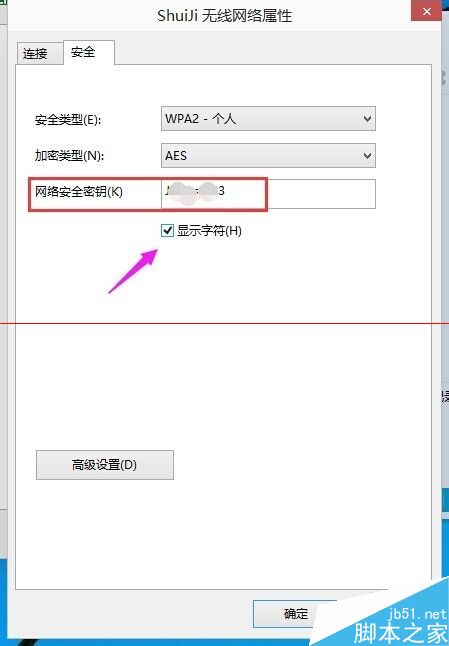Win10中WiFi Sense透露隱私怎麼關閉無線網絡密碼共享?Windows 10新增了一項“Wi-Fi Sense”的Wi-Fi共享功能,該功能會向你的朋友或聯系人共享Wi-Fi密碼,同時你也可以在你不知道密碼的情況下自動連接上你的朋友或聯系人的無線網絡上。該功能不可避免會帶來一定的安全隱患。
關閉無線網絡密碼共享
1、點擊右下角的無線圖標。

2、選擇“無線網絡設置”。
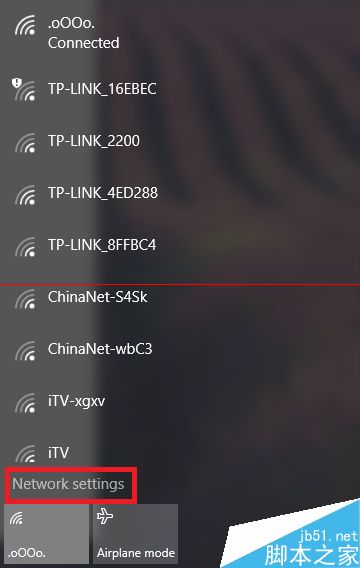
3、打開“無線網設置”。
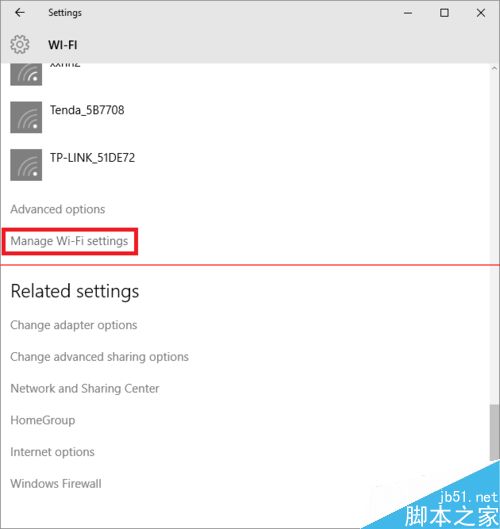
4、默認情況下,“連接建議的開放熱點”和“連接聯系人共享的網絡”以及分享自己的無線網給Outlook聯系人、Skype聯系人、Facebook好友。
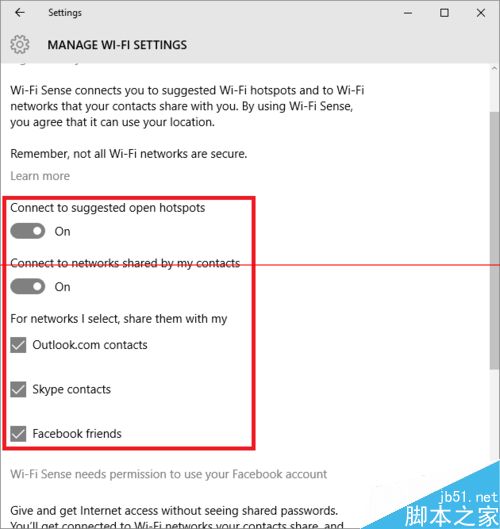
5、根據自己所需,關閉相應選項。
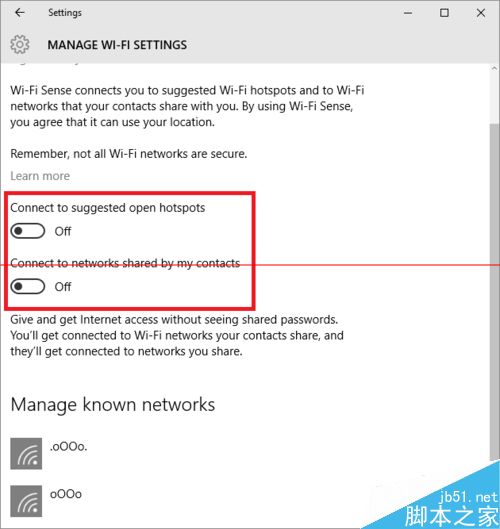
6、當然,如果想共享之前連接的無線網密碼給好友,可在下方點擊相應的熱點名稱,選擇分享。不過分享時需要輸入該無線網的密碼。
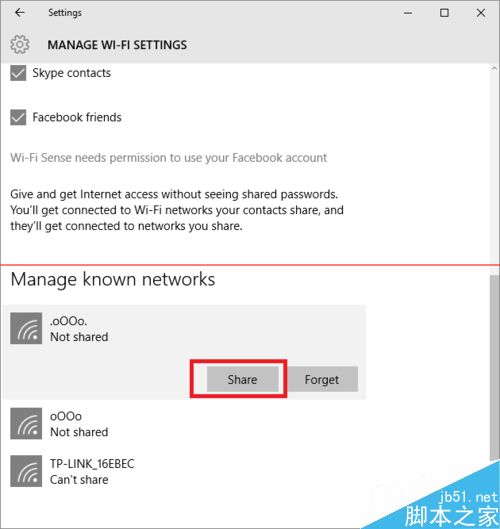
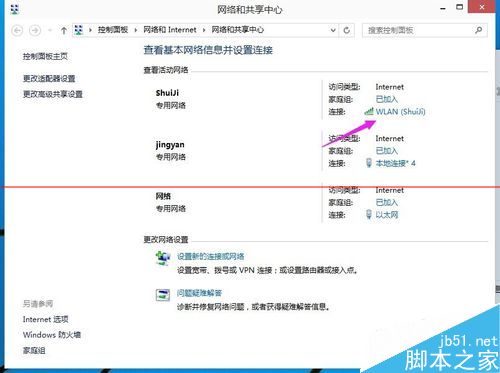
Win10查看無線網絡密碼的方法
1、在桌面上點擊網絡,再點右鍵,再選擇屬性。
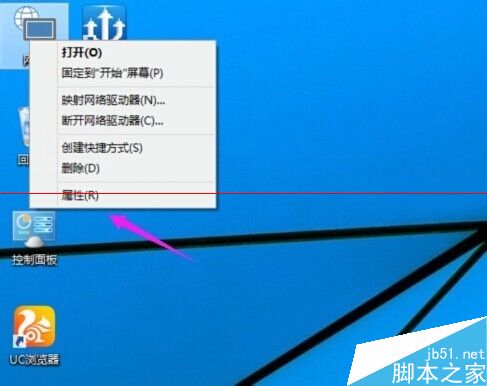
2、進入網絡和共享中心點擊你已連接的無線網絡連接。
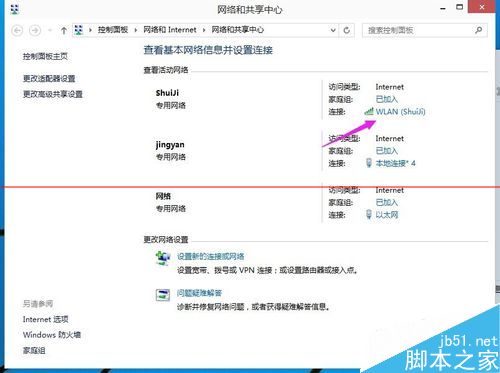
3、WLAN狀態下點擊無線屬性的按鈕。
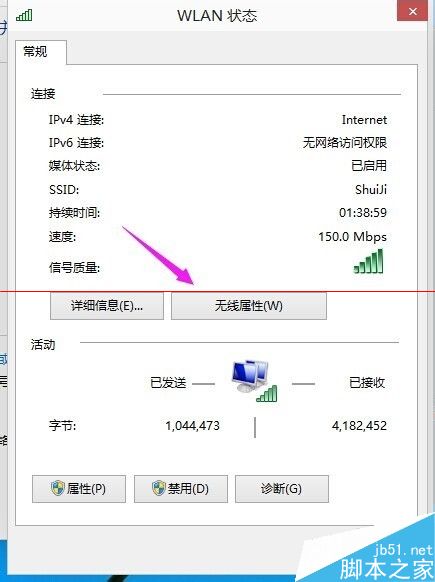
4、進入無線網絡屬性界面後點擊安全。在網絡安全密鑰中下面勾選顯示字符。這樣就可以看到本機器上的無線網絡密碼。